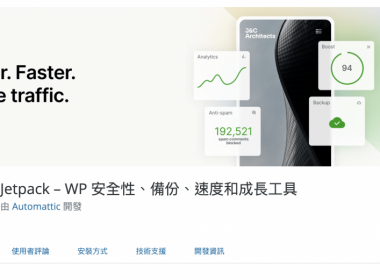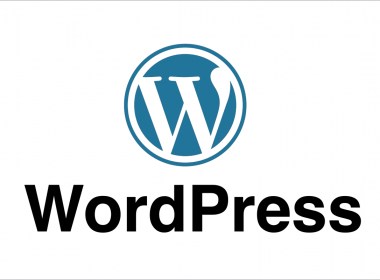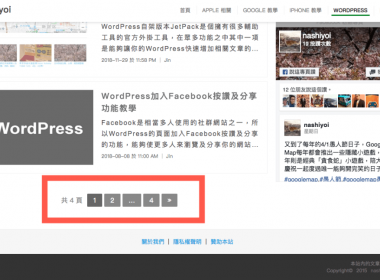【JetPack外掛】WordPress SSO 單一登入功能使用方法教學
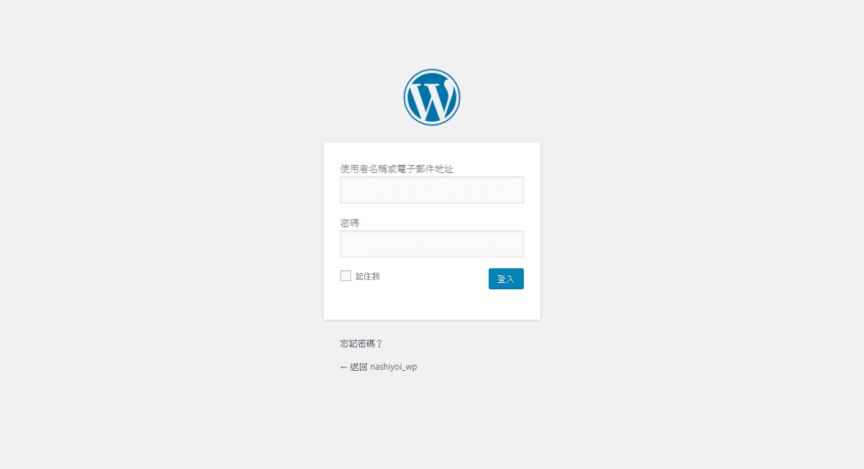
WordPress自架版安裝JetPack並設定好WordPress.com帳號內的兩步驟驗證之後,就能使用對於WordPress自架版本非常有好處的單一登入功能(SSO),就不需要再使用WordPress自架版的登入表單,直接就可以連接至WordPress.com輸入驗證碼進行登入網站。
透過 JetPack 使用 WordPress SSO 單一登入功能設定
一般來說登入 WordPress 都會使用此畫面的表單登入,這次就要將他關閉改為 WordPress.com 驗證登入。
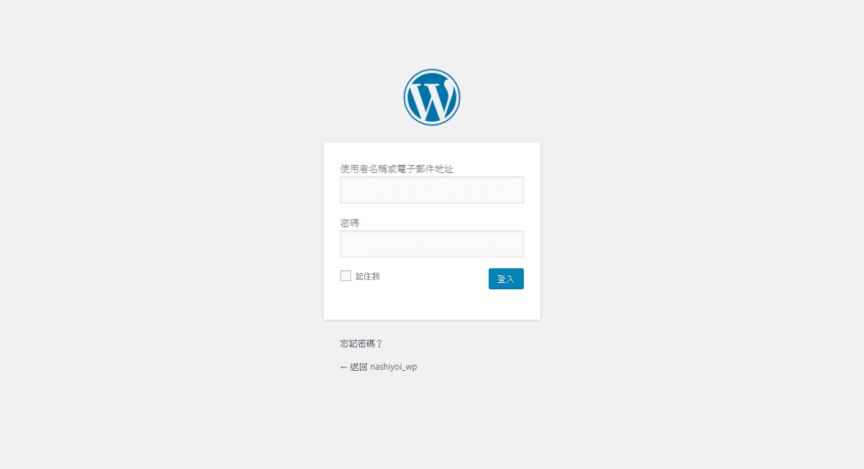
先進入到 WordPress 內的 JetPack 【設定】,並且點選【安全性】。
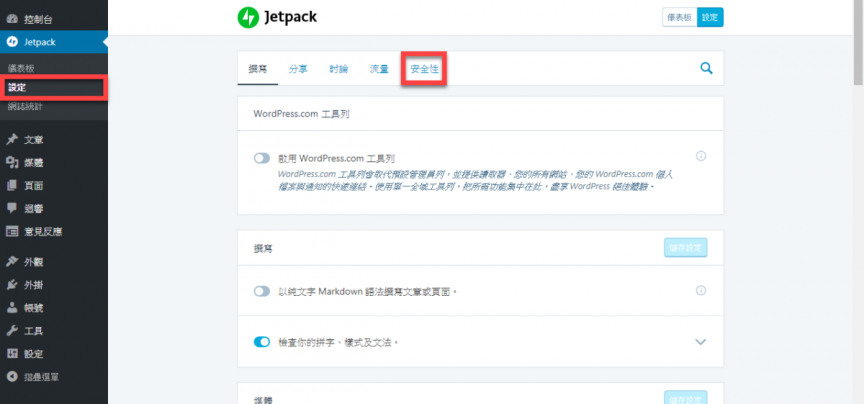
將 WordPress.com 登入三個選項全部打勾:
(1).允許使用者以 WordPress.com 帳號登入此網站
(2).使用電子郵件地址比對帳號
(3).需要帳號才能使用 WordPress.com 兩步驟驗證
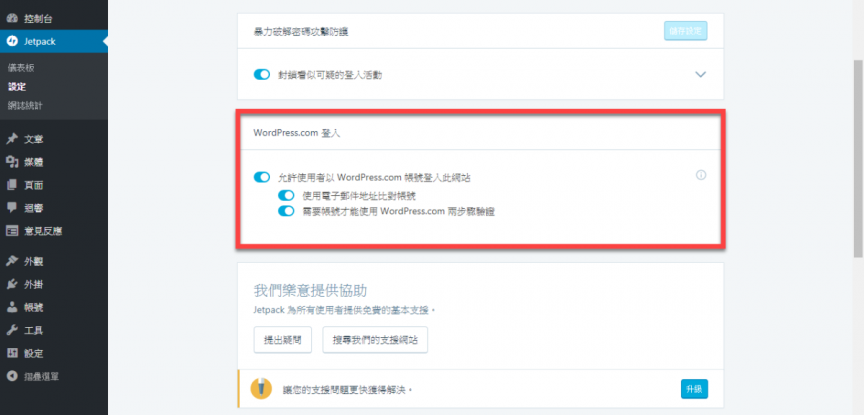
進行最後一項步驟,將兩段段語法放置佈景主題內的 functions.php。
隱藏默認的 WordPress 表單:
add_filter( 'jetpack_remove_login_form', '__return_true' );強制使用 WordPress.com 兩階段驗證碼:
aadd_filter( 'jetpack_sso_require_two_step', '__return_true' );最後就能使用 WordPress.com 登入了,不過下面還是會出現或以【使用者名稱和密碼登入】的訊息,要完全透過 WordPress.com 就必須要再將另外一段語法加至 functions.php。
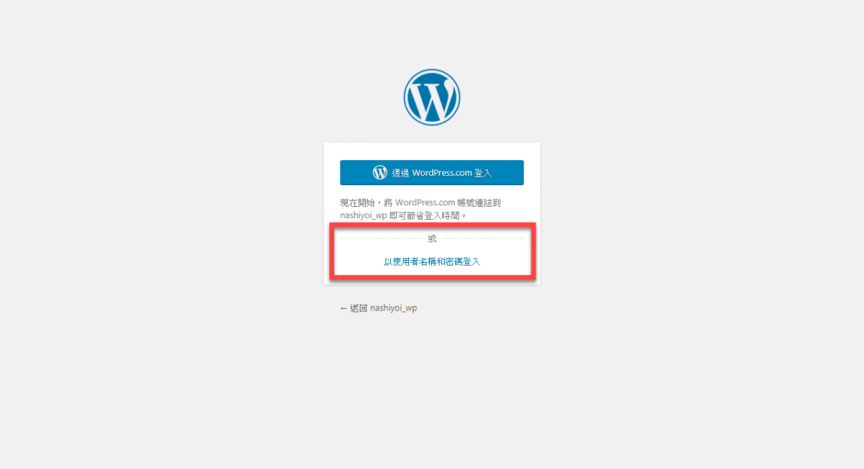
繞過默認 WordPress 表單,轉由 WordPress.com 表單登入:
add_filter( 'jetpack_sso_bypass_login_forward_wpcom', '__return_true' );透過 JetPack 使用 WordPress SSO 單一登入功能方法
完成加上述兩種之後就能完全使用 WordPress.com 登入表單,輸入 WordPress.com 的 電子郵件 後點選【繼續】。
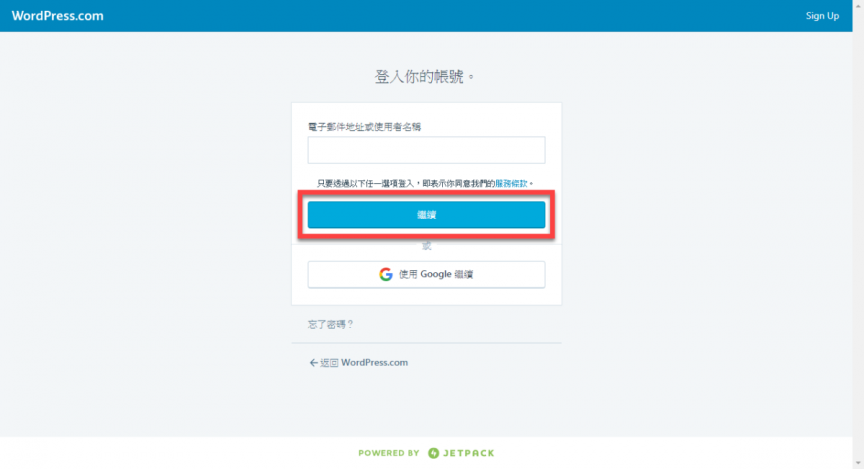
因為在 JetPack 有設定比對電子郵件,所以輸入帳號不是在自己網站內的就無法登入哦。
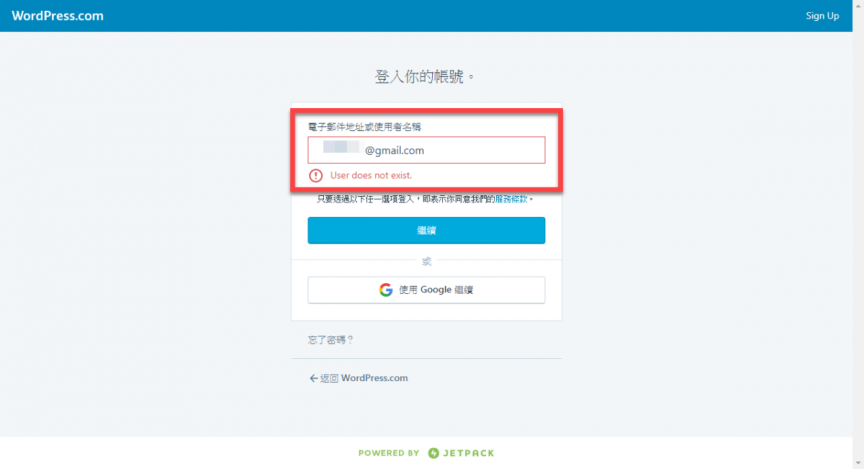
輸入正確的電子郵件後點選【繼續】。
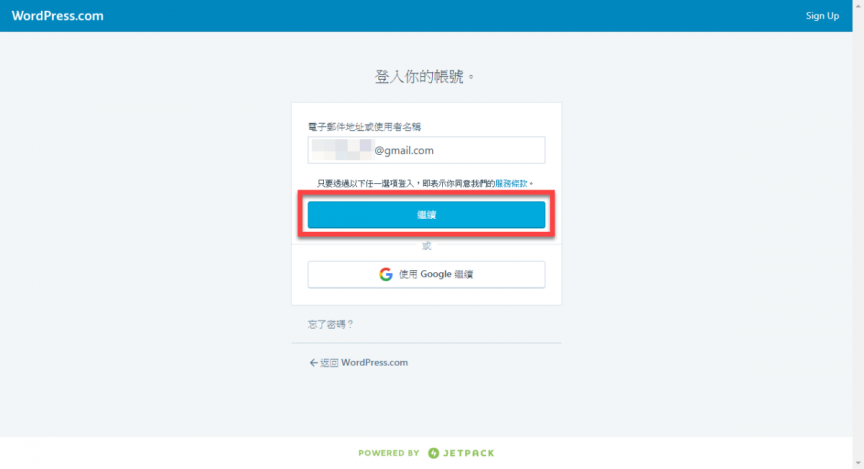
繼續輸入密碼後點選【登入】。
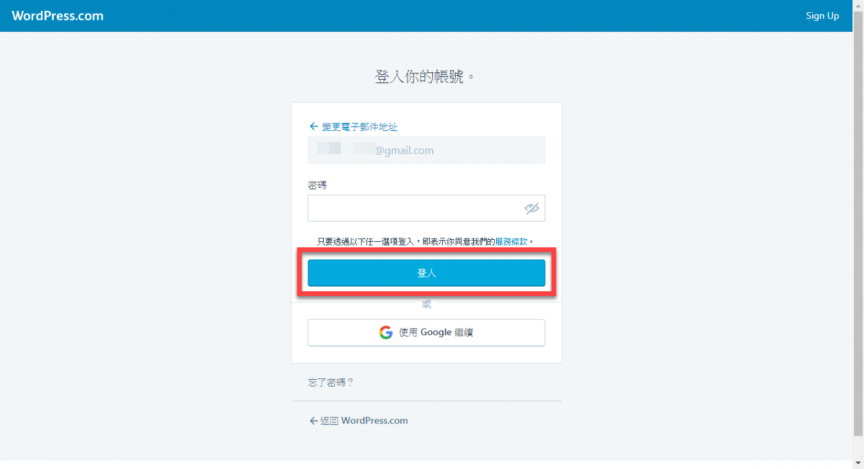
在將之前 WordPress.com 兩步驟驗證設定的驗證碼代碼輸入,再點選【Continue】。
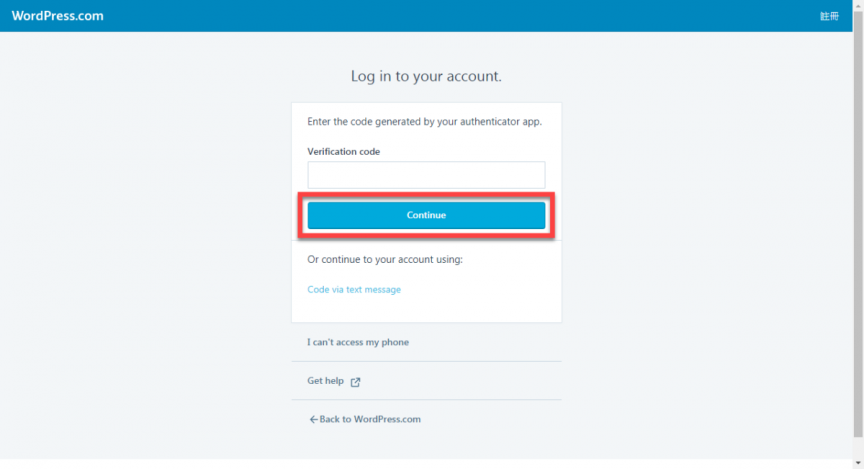
最後就能登入帳號囉,基本上都是輸入一次就可以了,但是換電腦、瀏覽器、清掉快取就必須重新登入。
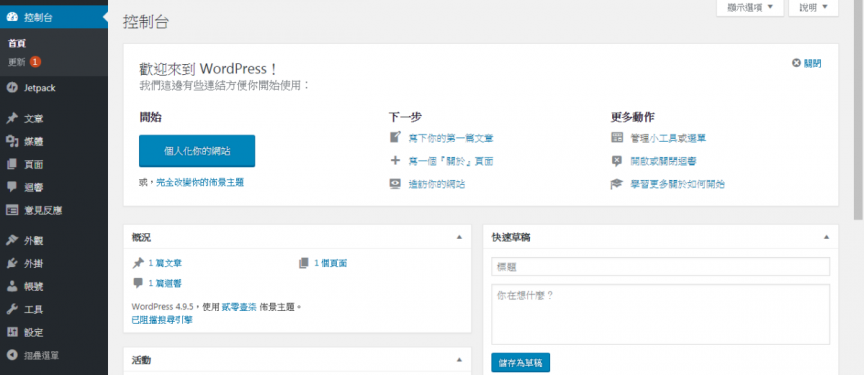
- 【JetPack外掛】WordPress 相關文章增加數量方法
- 【JetPack外掛】停機時間監控及暴力破解密碼攻擊防護
- 【JetPack外掛】新增複製文章及頁面功能
- 【JetPack外掛】WordPress 相關文章使用方法教學
- 【JetPack 外掛】WordPress 圖片延遲載入(Lazy Images)功能
- 【JetPack外掛】image CDN 減輕主機負擔及載入速度
- 【JetPack外掛】WordPress 社群分享按鈕的功能
- 【JetPack 外掛】WordPress 燈箱 Light Box 開啟功能
- 【JetPack外掛】WordPress SSO 單一登入功能使用方法教學
- 【JetPack 外掛】WordPress 兩步驟驗證功能開啟教學
- 【JetPack 外掛】WordPress 外掛 JetPack 安裝教學